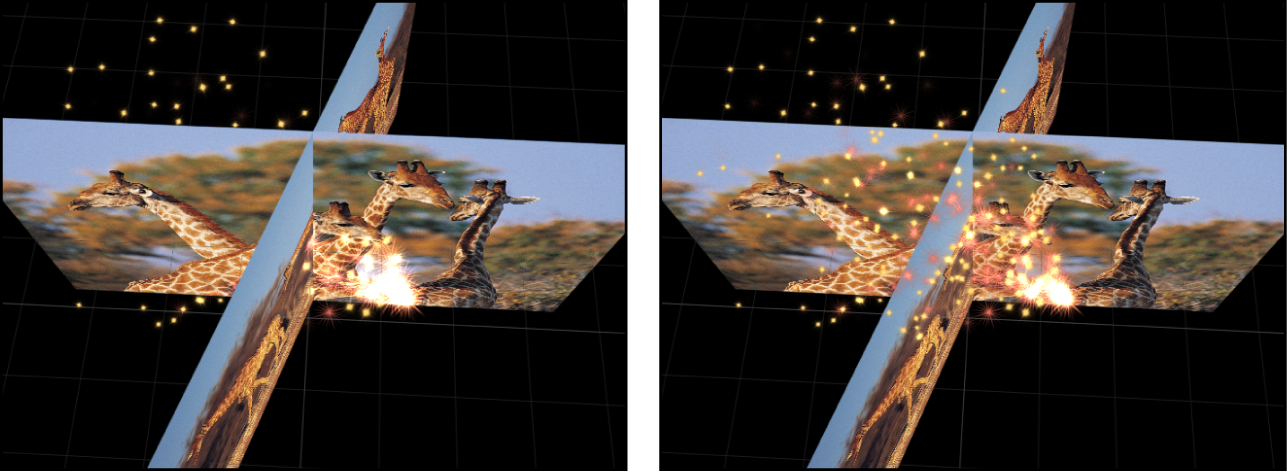Motion 사용 설명서
- 환영합니다
- 새로운 기능
-
- 생성기 사용 개요
- 생성기 추가하기
-
- 이미지 생성기 개요
- 커스틱 생성기
- 셀룰러 생성기
- 체커보드 생성기
- 구름 생성기
- 색입체 생성기
- 물방울 무늬의 동심원 모양 생성기
- 동심원 모양 생성기
- 그라디언트 생성기
- 그리드 생성기
- 일본풍 패턴 생성기
- 렌즈 플레어 생성기
- 만화 선 생성기
- 막 생성기
- 노이즈 생성기
- 단색 광선 생성기
- 옵 아트 1 생성기
- 옵 아트 2 생성기
- 옵 아트 3 생성기
- 겹쳐진 원 생성기
- 방사형 막대 생성기
- 부드러운 그라디언트 생성기
- 나선형 생성기
- 나선 효과 그리기 생성기
- 나선 효과 그리기 온스크린 컨트롤 사용하기
- 별 생성기
- 스트라이프 생성기
- 햇살 생성기
- Truchet 타일 생성기
- 이색 광선 생성기
- 수정된 생성기 저장하기
- 용어집
- 저작권

Motion에서 3D 입자 생성하기
모양 팝업 메뉴의 두 가지 에미터 패턴 스타일은 상자와 스피어라는 3D 옵션으로 구성됩니다. 상자 및 스피어 모양 옵션은 에미터 인스펙터에서 3D 체크상자를 선택한 경우에만 사용할 수 있습니다.
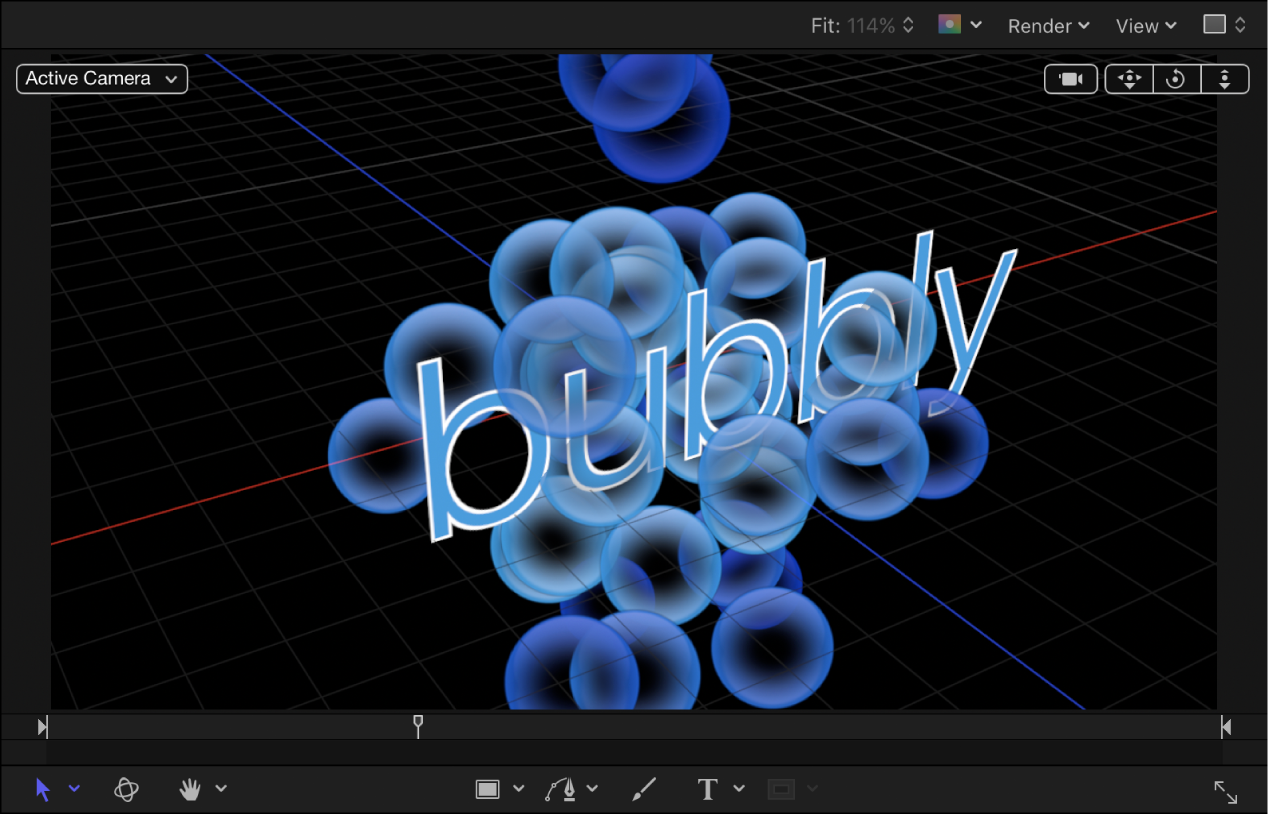
사각형, 원, 선, 물결, 이미지 및 배치 에미터 모양에는 고유한 3D 매개변수가 없지만, 3D 공간에서 움직이고 회전할 수 있습니다. 또한, 선 및 물결 에미터 모양에는 시작과 끝점을 Z 공간(심도)으로 이동할 수 있다는 3D에 준하는 속성이 있습니다.
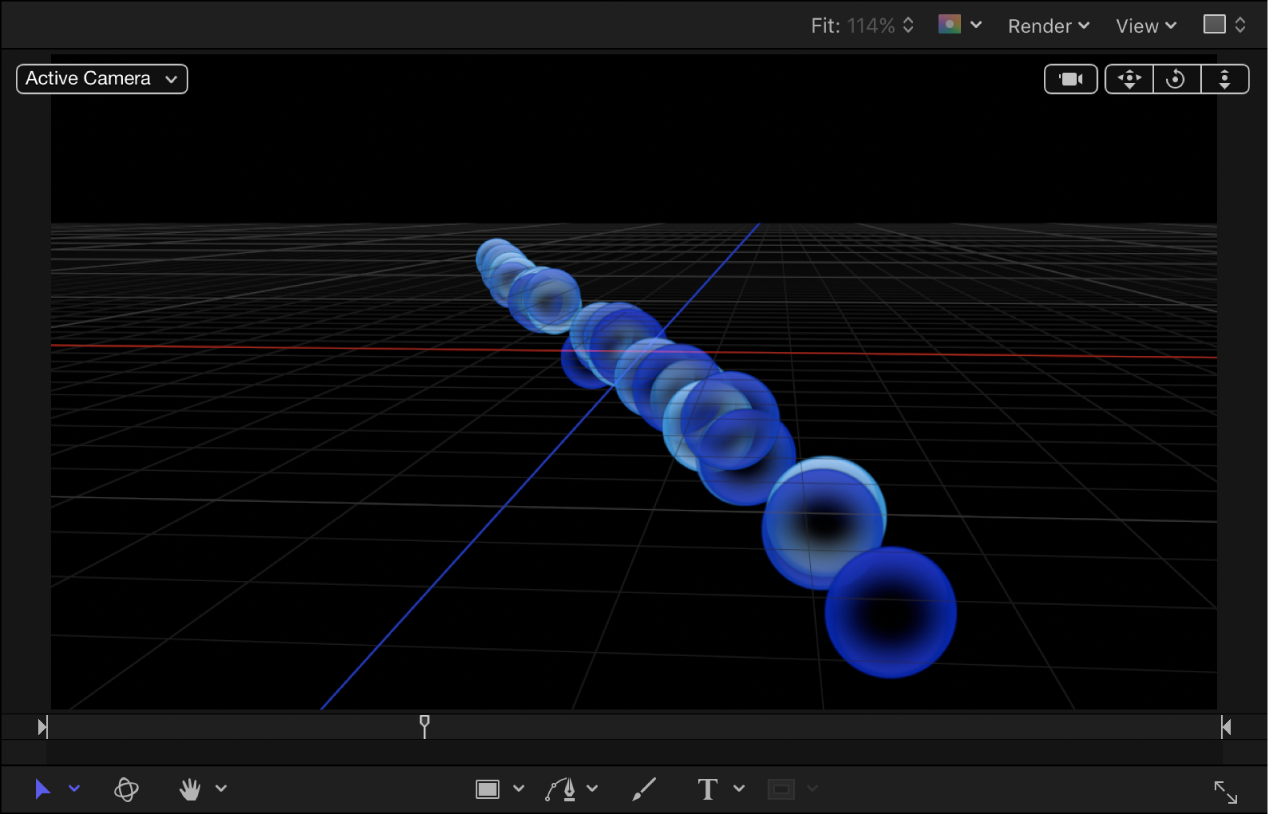
3D 그룹에서 에미터를 중첩할 때 시뮬레이션 동작을 사용하여 X 및 Y 평면에서 Z 공간으로 입자를 끌어낼 수도 있습니다.
기존 2D 입자 시스템을 3D 입자로 전환하기
Motion 프로젝트에 에미터를 추가한 후 에미터 인스펙터에서 3D 체크상자를 선택하십시오.
에미터 추가에 대한 정보는 입자 시스템 추가하기의 내용을 참조하십시오.

프로젝트에 카메라가 포함되어 있지 않으면 도구 막대에서 대상체 추가를 클릭한 다음, 팝업 메뉴에서 카메라를 선택하십시오.
프로젝트가 2D인 경우 2D 그룹을 3D로 전환할지 묻는 대화상자가 표시됩니다.
3D로 전환을 클릭하십시오.
카메라가 프로젝트에 추가되며, 레이어가 3D 레이어로 전환됩니다.
캔버스의 오른쪽 상단 모서리에 있는 3D 보기 도구에서 궤도 도구(중앙 정렬 도구) 안쪽을 드래그하십시오.
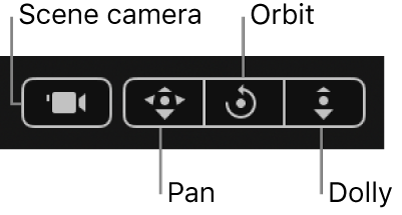
카메라가 회전되면서 입자가 3차원 X, Y, Z 공간에 방출됩니다.
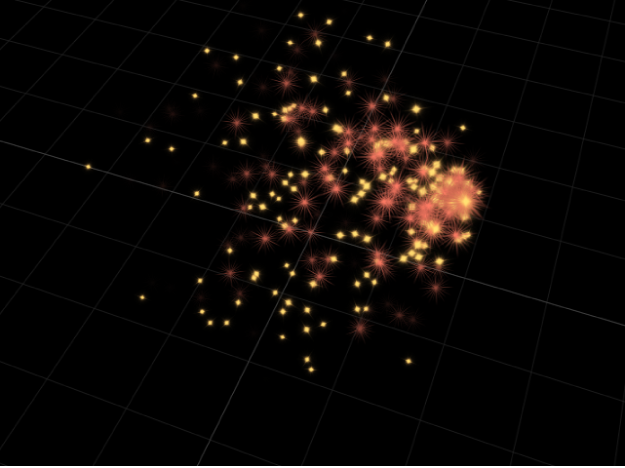
팁: 시뮬레이션 동작을 사용하여 3D 공간에서 프로젝트의 다른 대상체와 상호 작용하는 애니메이션 입자를 생성할 수 있습니다. 예를 들어, 순환 궤도를 사용하면 대상 대상체 주위를 빙빙 도는 입자가 생성됩니다. 시뮬레이션 동작 개요의 내용을 참조하십시오.
선택 사항: 입자가 에미터 주변을 회전할 때 카메라를 향하도록 하려면 에미터 인스펙터에서 카메라 보기 체크상자를 선택하십시오.
3D 상자 또는 스피어 입자 에미터 생성하기
Motion 프로젝트에 에미터를 추가한 후 에미터 인스펙터에서 3D 체크상자를 선택하십시오.
관련 정보를 보려면 에미터 제어기의 내용을 참조하십시오.
에미터 인스펙터에서 모양 팝업 메뉴를 클릭한 다음, 상자 또는 스피어를 선택하십시오.
입자가 3D 공간에서 상자 또는 스피어 패턴으로 뿜어집니다.
다른 레이어와 교차하는 입자 만들기
입자는 3D 공간에서 회전하는 다른 레이어와 교차할 수 있습니다.
Motion의 에미터 인스펙터에서 입자 렌더링 팝업 메뉴를 클릭한 다음, 전역 3D(효과 우선)를 선택하십시오.
다음 이미지 중 전역 3D가 선택된 왼쪽 이미지에서는 입자가 3D 공간에서 변형된 프로젝트의 다른 대상체와 교차합니다. 로컬 3D가 선택된 오른쪽 이미지에서는 입자가 다른 대상체와 교차하지 않습니다.